
Dostosowywanie wyglądu obiektów w aplikacji Numbers dla iCloud
Wygląd obiektu można dostosować, dodając obramowanie, cień lub odbicie. W przypadku niektórych obiektów można też zmienić krycie (przezroczystość). Dostępne opcje stylu zależą od typu zaznaczonego obiektu.
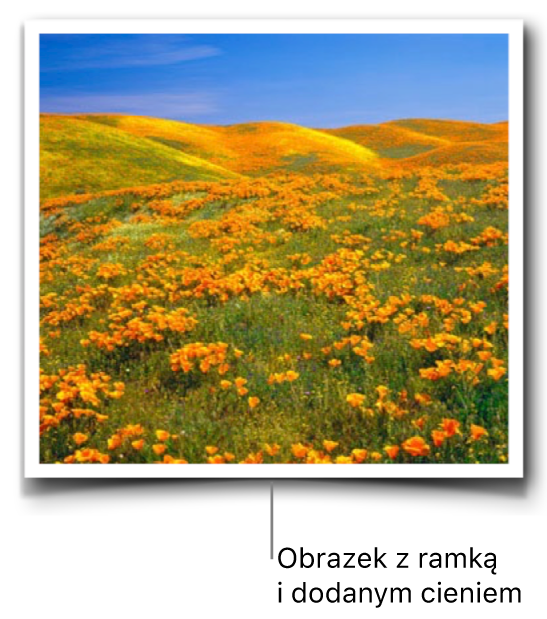
Dodawanie obramowania
Wokół obrazka, wideo, kształtu (w tym linii) lub pola tekstowego można dodać obramowanie, takie jak ramka obrazka lub kropkowana linia, a następnie zmodyfikować grubość, kolor i inne atrybuty obramowania. Można też dodać prosty kontur wokół wykresu.
Zaznacz kształt, obrazek, wideo, pole tekstowe lub wykres.
Na pasku bocznym Format
 (po prawej stronie) wykonaj jedną z następujących czynności:
(po prawej stronie) wykonaj jedną z następujących czynności: W przypadku kształtów, obrazków, wideo lub pól tekstowych: Kliknij w kartę Styl.
W przypadku wykresów: Kliknij w kartę Wykres.
Zaznacz pole wyboru obok opcji Obramowanie, a następnie za pomocą wyświetlonych narzędzi uzyskaj żądany wygląd.
Uwaga: Jeśli obiekt to wykres, obramowanie jest prostym konturem, którego nie można dostosowywać.
Dodawanie cienia
Do obrazków, wideo, kształtów, pól tekstowych i danych w wykresach można dodać cień.
Zaznacz kształt, obrazek, wideo, pole tekstowe lub wykres.
Na pasku bocznym Format
 (po prawej stronie) wykonaj jedną z następujących czynności:
(po prawej stronie) wykonaj jedną z następujących czynności: W przypadku kształtów, obrazków, wideo lub pól tekstowych: Kliknij w kartę Styl.
W przypadku wykresów: Kliknij w kartę Wykres.
Zaznacz pole wyboru obok opcji Cień, a następnie za pomocą wyświetlonych narzędzi uzyskaj żądany wygląd.
Dodawanie odbicia
Do obrazów, kształtów i pól tekstowych można dodać odbicie.
Zaznacz kształt, obrazek, wideo lub pole tekstowe.
Na pasku bocznym Format
 (po prawej stronie) kliknij w kartę Styl.
(po prawej stronie) kliknij w kartę Styl.Zaznacz pole wyboru obok opcji Odbicie, a następnie za pomocą wyświetlonych narzędzi uzyskaj żądany wygląd.
Zmienianie przezroczystości
Dla niektórych obiektów (obrazków, wideo, kształtów i pól tekstowych) można ustawić większą lub mniejszą przejrzystość, tworząc w ten sposób interesujące efekty. Gdy umieścisz na przykład obiekt o niskim kryciu nad innym obiektem, obiekt znajdujący się pod spodem będzie widoczny przez obiekt znajdujący się na wierzchu.
Zaznacz kształt, obrazek, wideo lub pole tekstowe.
Na pasku bocznym Format
 (po prawej stronie) kliknij w kartę Styl.
(po prawej stronie) kliknij w kartę Styl.Przeciągnij suwak Krycie.
Porada: Możesz także zmienić kolor cieni, obramowań, tekstu i nie tylko; za każdym razem, gdy zobaczysz pole koloru na pasku bocznym, możesz w niego kliknąć, aby wybrać nowy kolor efektu albo wybranego tekstu lub obiektu.